1、用PS打开一张你需要添加横幅的图片(我在网上随便找的):
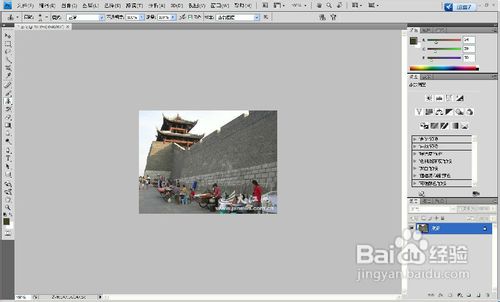
2、用左侧的矩形工具画出一个红色的长方形,这是横幅的底,大小自己控制:
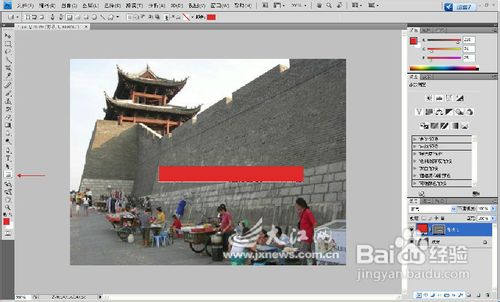
3、打一行需要在横幅上添加的字,调整大小:

4、将红条子和文字层合并:

5、选取合并后的新图层,点击编辑>变换路径>斜切,调整位置:

6、点击编辑>变换路径>变行,把条幅弄的下垂点,看起来真实点:

7、保存,结束。
时间:2024-10-13 22:00:51
1、用PS打开一张你需要添加横幅的图片(我在网上随便找的):
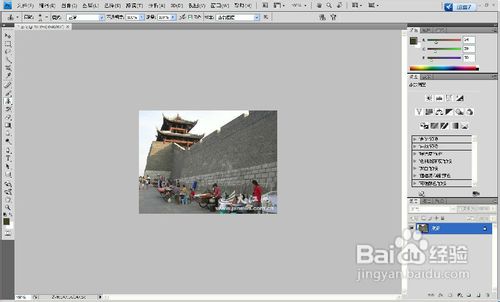
2、用左侧的矩形工具画出一个红色的长方形,这是横幅的底,大小自己控制:
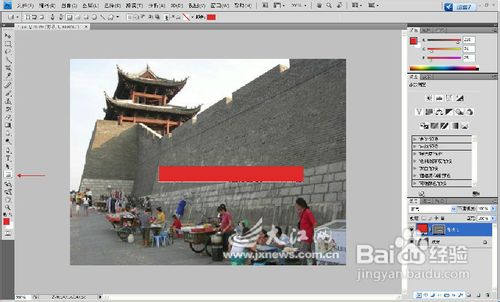
3、打一行需要在横幅上添加的字,调整大小:

4、将红条子和文字层合并:

5、选取合并后的新图层,点击编辑>变换路径>斜切,调整位置:

6、点击编辑>变换路径>变行,把条幅弄的下垂点,看起来真实点:

7、保存,结束。
